tow OPEL MOKKA 2014 Instrukcja obsługi systemu audio-nawigacyjnego (in Polish)
[x] Cancel search | Manufacturer: OPEL, Model Year: 2014, Model line: MOKKA, Model: OPEL MOKKA 2014Pages: 245, PDF Size: 4.89 MB
Page 49 of 245
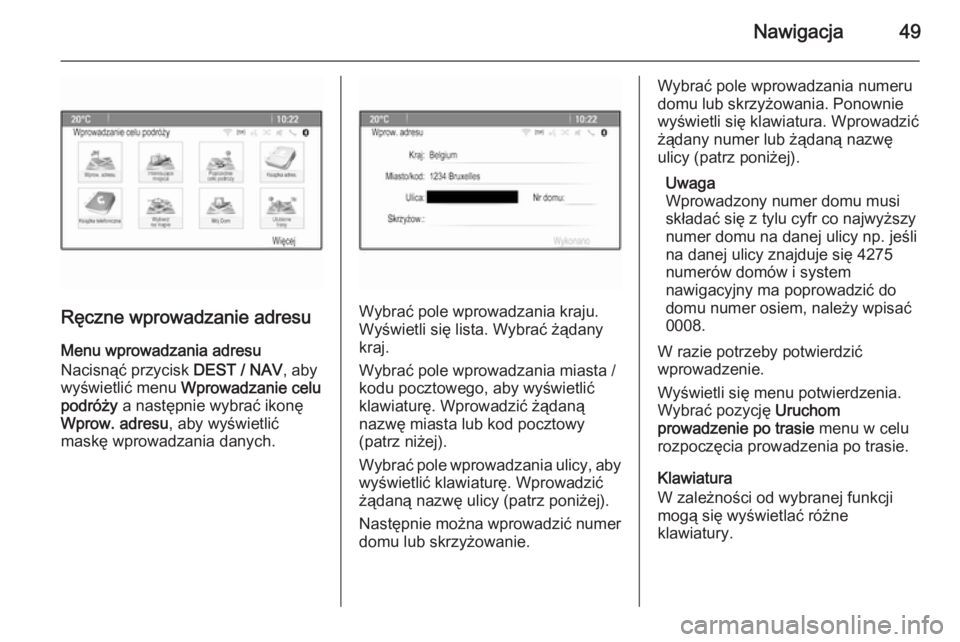
Nawigacja49
Ręczne wprowadzanie adresuMenu wprowadzania adresu
Nacisnąć przycisk DEST / NAV, aby
wyświetlić menu Wprowadzanie celu
podróży a następnie wybrać ikonę
Wprow. adresu , aby wyświetlić
maskę wprowadzania danych.Wybrać pole wprowadzania kraju.
Wyświetli się lista. Wybrać żądany
kraj.
Wybrać pole wprowadzania miasta /
kodu pocztowego, aby wyświetlić
klawiaturę. Wprowadzić żądaną
nazwę miasta lub kod pocztowy
(patrz niżej).
Wybrać pole wprowadzania ulicy, aby
wyświetlić klawiaturę. Wprowadzić żądaną nazwę ulicy (patrz poniżej).
Następnie można wprowadzić numer domu lub skrzyżowanie.
Wybrać pole wprowadzania numeru
domu lub skrzyżowania. Ponownie
wyświetli się klawiatura. Wprowadzić
żądany numer lub żądaną nazwę
ulicy (patrz poniżej).
Uwaga
Wprowadzony numer domu musi
składać się z tylu cyfr co najwyższy
numer domu na danej ulicy np. jeśli
na danej ulicy znajduje się 4275 numerów domów i system
nawigacyjny ma poprowadzić do domu numer osiem, należy wpisać0008.
W razie potrzeby potwierdzić
wprowadzenie.
Wyświetli się menu potwierdzenia.
Wybrać pozycję Uruchom
prowadzenie po trasie menu w celu
rozpoczęcia prowadzenia po trasie.
Klawiatura
W zależności od wybranej funkcji
mogą się wyświetlać różne
klawiatury.
Page 51 of 245
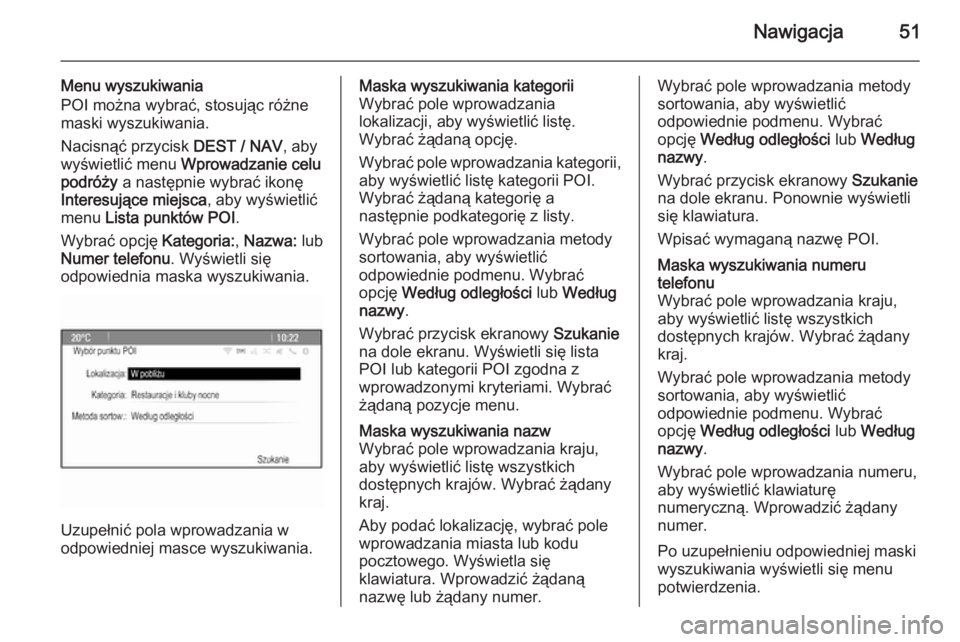
Nawigacja51
Menu wyszukiwania
POI można wybrać, stosując różne maski wyszukiwania.
Nacisnąć przycisk DEST / NAV, aby
wyświetlić menu Wprowadzanie celu
podróży a następnie wybrać ikonę
Interesujące miejsca , aby wyświetlić
menu Lista punktów POI .
Wybrać opcję Kategoria:, Nazwa: lub
Numer telefonu . Wyświetli się
odpowiednia maska wyszukiwania.
Uzupełnić pola wprowadzania w
odpowiedniej masce wyszukiwania.
Maska wyszukiwania kategorii
Wybrać pole wprowadzania
lokalizacji, aby wyświetlić listę.
Wybrać żądaną opcję.
Wybrać pole wprowadzania kategorii, aby wyświetlić listę kategorii POI.
Wybrać żądaną kategorię a
następnie podkategorię z listy.
Wybrać pole wprowadzania metody
sortowania, aby wyświetlić
odpowiednie podmenu. Wybrać
opcję Według odległości lub Według
nazwy .
Wybrać przycisk ekranowy Szukanie
na dole ekranu. Wyświetli się lista
POI lub kategorii POI zgodna z
wprowadzonymi kryteriami. Wybrać
żądaną pozycje menu.Maska wyszukiwania nazw
Wybrać pole wprowadzania kraju,
aby wyświetlić listę wszystkich
dostępnych krajów. Wybrać żądany
kraj.
Aby podać lokalizację, wybrać pole
wprowadzania miasta lub kodu
pocztowego. Wyświetla się
klawiatura. Wprowadzić żądaną
nazwę lub żądany numer.Wybrać pole wprowadzania metody
sortowania, aby wyświetlić
odpowiednie podmenu. Wybrać
opcję Według odległości lub Według
nazwy .
Wybrać przycisk ekranowy Szukanie
na dole ekranu. Ponownie wyświetli
się klawiatura.
Wpisać wymaganą nazwę POI.Maska wyszukiwania numeru
telefonu
Wybrać pole wprowadzania kraju,
aby wyświetlić listę wszystkich
dostępnych krajów. Wybrać żądany
kraj.
Wybrać pole wprowadzania metody
sortowania, aby wyświetlić
odpowiednie podmenu. Wybrać
opcję Według odległości lub Według
nazwy .
Wybrać pole wprowadzania numeru,
aby wyświetlić klawiaturę
numeryczną. Wprowadzić żądany
numer.
Po uzupełnieniu odpowiedniej maski
wyszukiwania wyświetli się menu
potwierdzenia.
Page 53 of 245
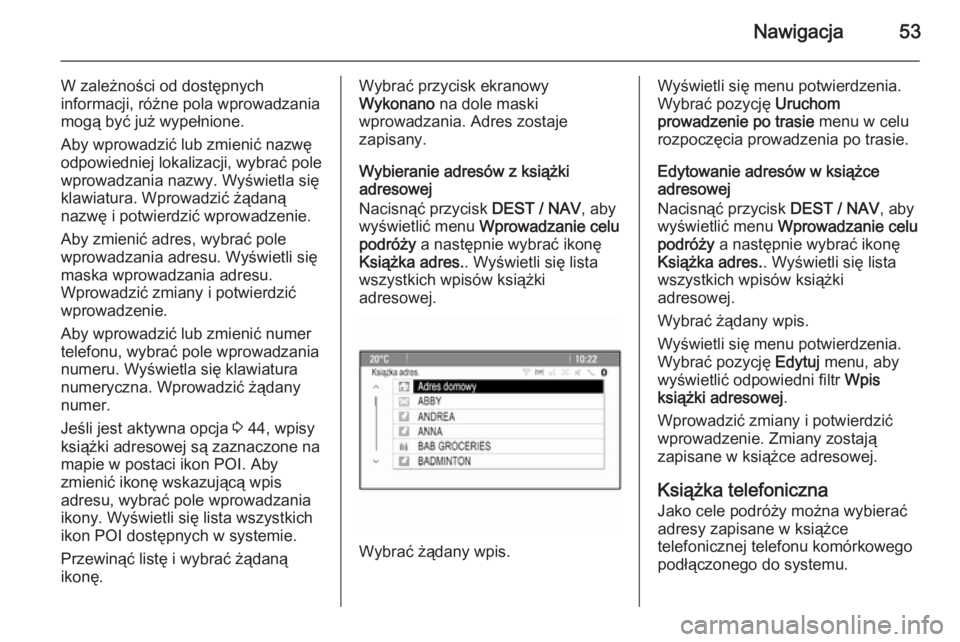
Nawigacja53
W zależności od dostępnych
informacji, różne pola wprowadzania mogą być już wypełnione.
Aby wprowadzić lub zmienić nazwę
odpowiedniej lokalizacji, wybrać pole
wprowadzania nazwy. Wyświetla się
klawiatura. Wprowadzić żądaną
nazwę i potwierdzić wprowadzenie.
Aby zmienić adres, wybrać pole
wprowadzania adresu. Wyświetli się
maska wprowadzania adresu.
Wprowadzić zmiany i potwierdzić
wprowadzenie.
Aby wprowadzić lub zmienić numer
telefonu, wybrać pole wprowadzania
numeru. Wyświetla się klawiatura
numeryczna. Wprowadzić żądany
numer.
Jeśli jest aktywna opcja 3 44, wpisy
książki adresowej są zaznaczone na
mapie w postaci ikon POI. Aby
zmienić ikonę wskazującą wpis
adresu, wybrać pole wprowadzania
ikony. Wyświetli się lista wszystkich
ikon POI dostępnych w systemie.
Przewinąć listę i wybrać żądaną
ikonę.Wybrać przycisk ekranowy
Wykonano na dole maski
wprowadzania. Adres zostaje
zapisany.
Wybieranie adresów z książki
adresowej
Nacisnąć przycisk DEST / NAV, aby
wyświetlić menu Wprowadzanie celu
podróży a następnie wybrać ikonę
Książka adres. . Wyświetli się lista
wszystkich wpisów książki
adresowej.
Wybrać żądany wpis.
Wyświetli się menu potwierdzenia.
Wybrać pozycję Uruchom
prowadzenie po trasie menu w celu
rozpoczęcia prowadzenia po trasie.
Edytowanie adresów w książce
adresowej
Nacisnąć przycisk DEST / NAV, aby
wyświetlić menu Wprowadzanie celu
podróży a następnie wybrać ikonę
Książka adres. . Wyświetli się lista
wszystkich wpisów książki
adresowej.
Wybrać żądany wpis.
Wyświetli się menu potwierdzenia.
Wybrać pozycję Edytuj menu, aby
wyświetlić odpowiedni filtr Wpis
książki adresowej .
Wprowadzić zmiany i potwierdzić
wprowadzenie. Zmiany zostają
zapisane w książce adresowej.
Książka telefoniczna Jako cele podróży można wybierać
adresy zapisane w książce
telefonicznej telefonu komórkowego
podłączonego do systemu.
Page 55 of 245
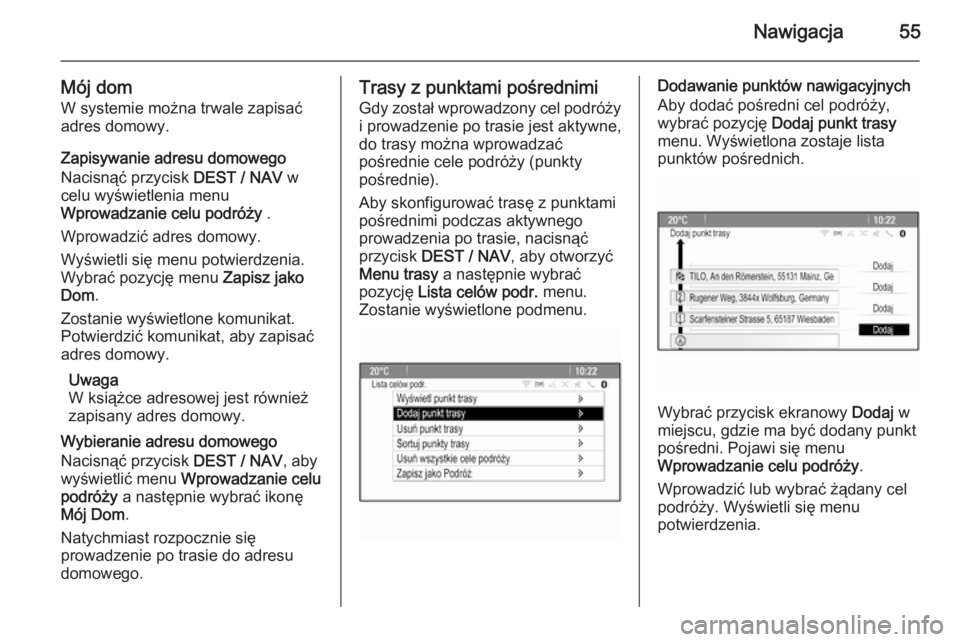
Nawigacja55
Mój dom
W systemie można trwale zapisać adres domowy.
Zapisywanie adresu domowego
Nacisnąć przycisk DEST / NAV w
celu wyświetlenia menu
Wprowadzanie celu podróży .
Wprowadzić adres domowy.
Wyświetli się menu potwierdzenia.
Wybrać pozycję menu Zapisz jako
Dom .
Zostanie wyświetlone komunikat. Potwierdzić komunikat, aby zapisać
adres domowy.
Uwaga
W książce adresowej jest również
zapisany adres domowy.
Wybieranie adresu domowego
Nacisnąć przycisk DEST / NAV, aby
wyświetlić menu Wprowadzanie celu
podróży a następnie wybrać ikonę
Mój Dom .
Natychmiast rozpocznie się
prowadzenie po trasie do adresu
domowego.Trasy z punktami pośrednimi
Gdy został wprowadzony cel podróży i prowadzenie po trasie jest aktywne,
do trasy można wprowadzać
pośrednie cele podróży (punkty
pośrednie).
Aby skonfigurować trasę z punktami
pośrednimi podczas aktywnego
prowadzenia po trasie, nacisnąć
przycisk DEST / NAV , aby otworzyć
Menu trasy a następnie wybrać
pozycję Lista celów podr. menu.
Zostanie wyświetlone podmenu.Dodawanie punktów nawigacyjnych
Aby dodać pośredni cel podróży,
wybrać pozycję Dodaj punkt trasy
menu. Wyświetlona zostaje lista
punktów pośrednich.
Wybrać przycisk ekranowy Dodaj w
miejscu, gdzie ma być dodany punkt
pośredni. Pojawi się menu
Wprowadzanie celu podróży .
Wprowadzić lub wybrać żądany cel
podróży. Wyświetli się menu
potwierdzenia.
Page 56 of 245
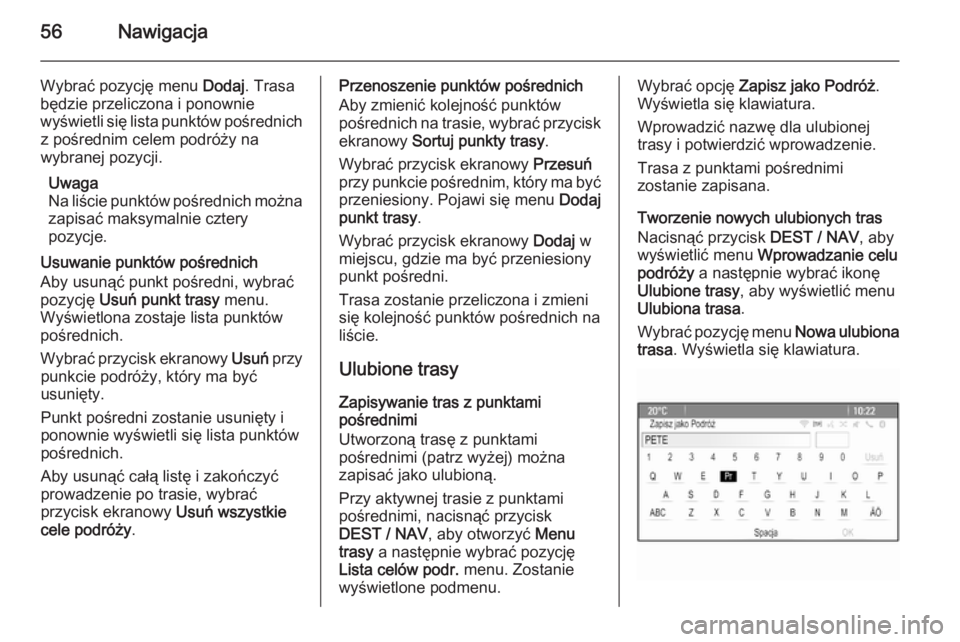
56Nawigacja
Wybrać pozycję menu Dodaj. Trasa
będzie przeliczona i ponownie
wyświetli się lista punktów pośrednich z pośrednim celem podróży na
wybranej pozycji.
Uwaga
Na liście punktów pośrednich można
zapisać maksymalnie cztery
pozycje.
Usuwanie punktów pośrednich
Aby usunąć punkt pośredni, wybrać
pozycję Usuń punkt trasy menu.
Wyświetlona zostaje lista punktów
pośrednich.
Wybrać przycisk ekranowy Usuń przy
punkcie podróży, który ma być
usunięty.
Punkt pośredni zostanie usunięty i
ponownie wyświetli się lista punktów
pośrednich.
Aby usunąć całą listę i zakończyć
prowadzenie po trasie, wybrać
przycisk ekranowy Usuń wszystkie
cele podróży .Przenoszenie punktów pośrednich
Aby zmienić kolejność punktów
pośrednich na trasie, wybrać przycisk
ekranowy Sortuj punkty trasy .
Wybrać przycisk ekranowy Przesuń
przy punkcie pośrednim, który ma być przeniesiony. Pojawi się menu Dodaj
punkt trasy .
Wybrać przycisk ekranowy Dodaj w
miejscu, gdzie ma być przeniesiony
punkt pośredni.
Trasa zostanie przeliczona i zmieni
się kolejność punktów pośrednich na
liście.
Ulubione trasy Zapisywanie tras z punktami
pośrednimi
Utworzoną trasę z punktami
pośrednimi (patrz wyżej) można
zapisać jako ulubioną.
Przy aktywnej trasie z punktami
pośrednimi, nacisnąć przycisk
DEST / NAV , aby otworzyć Menu
trasy a następnie wybrać pozycję
Lista celów podr. menu. Zostanie
wyświetlone podmenu.Wybrać opcję Zapisz jako Podróż .
Wyświetla się klawiatura.
Wprowadzić nazwę dla ulubionej
trasy i potwierdzić wprowadzenie.
Trasa z punktami pośrednimi
zostanie zapisana.
Tworzenie nowych ulubionych tras
Nacisnąć przycisk DEST / NAV, aby
wyświetlić menu Wprowadzanie celu
podróży a następnie wybrać ikonę
Ulubione trasy , aby wyświetlić menu
Ulubiona trasa .
Wybrać pozycję menu Nowa ulubiona
trasa . Wyświetla się klawiatura.
Page 59 of 245
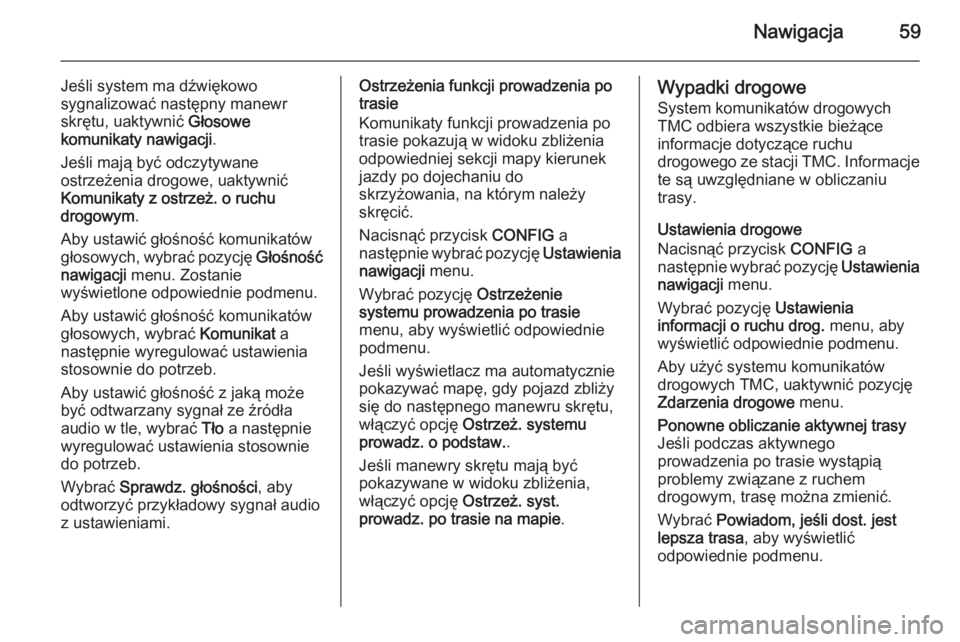
Nawigacja59
Jeśli system ma dźwiękowo
sygnalizować następny manewr
skrętu, uaktywnić Głosowe
komunikaty nawigacji .
Jeśli mają być odczytywane
ostrzeżenia drogowe, uaktywnić
Komunikaty z ostrzeż. o ruchu
drogowym .
Aby ustawić głośność komunikatów
głosowych, wybrać pozycję Głośność
nawigacji menu. Zostanie
wyświetlone odpowiednie podmenu.
Aby ustawić głośność komunikatów głosowych, wybrać Komunikat a
następnie wyregulować ustawienia
stosownie do potrzeb.
Aby ustawić głośność z jaką może być odtwarzany sygnał ze źródła
audio w tle, wybrać Tło a następnie
wyregulować ustawienia stosownie
do potrzeb.
Wybrać Sprawdz. głośności , aby
odtworzyć przykładowy sygnał audio
z ustawieniami.Ostrzeżenia funkcji prowadzenia po
trasie
Komunikaty funkcji prowadzenia po
trasie pokazują w widoku zbliżenia
odpowiedniej sekcji mapy kierunek
jazdy po dojechaniu do
skrzyżowania, na którym należy
skręcić.
Nacisnąć przycisk CONFIG a
następnie wybrać pozycję Ustawienia
nawigacji menu.
Wybrać pozycję Ostrzeżenie
systemu prowadzenia po trasie
menu, aby wyświetlić odpowiednie
podmenu.
Jeśli wyświetlacz ma automatycznie
pokazywać mapę, gdy pojazd zbliży
się do następnego manewru skrętu,
włączyć opcję Ostrzeż. systemu
prowadz. o podstaw. .
Jeśli manewry skrętu mają być
pokazywane w widoku zbliżenia,
włączyć opcję Ostrzeż. syst.
prowadz. po trasie na mapie .Wypadki drogowe
System komunikatów drogowych
TMC odbiera wszystkie bieżące
informacje dotyczące ruchu
drogowego ze stacji TMC. Informacje te są uwzględniane w obliczaniu
trasy.
Ustawienia drogowe
Nacisnąć przycisk CONFIG a
następnie wybrać pozycję Ustawienia
nawigacji menu.
Wybrać pozycję Ustawienia
informacji o ruchu drog. menu, aby
wyświetlić odpowiednie podmenu.
Aby użyć systemu komunikatów
drogowych TMC, uaktywnić pozycję
Zdarzenia drogowe menu.Ponowne obliczanie aktywnej trasy
Jeśli podczas aktywnego
prowadzenia po trasie wystąpią
problemy związane z ruchem
drogowym, trasę można zmienić.
Wybrać Powiadom, jeśli dost. jest
lepsza trasa , aby wyświetlić
odpowiednie podmenu.
Page 60 of 245
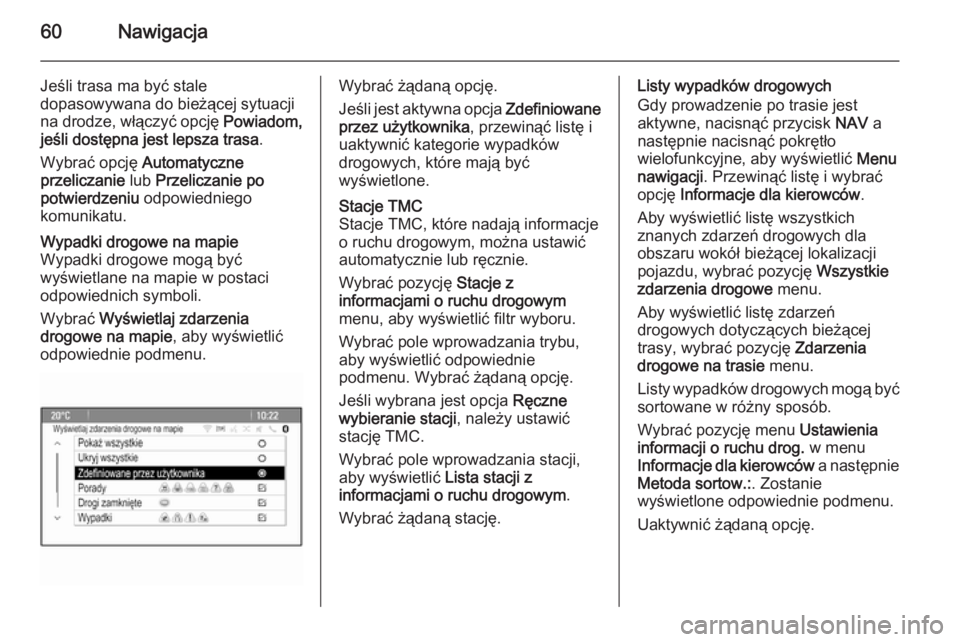
60Nawigacja
Jeśli trasa ma być stale
dopasowywana do bieżącej sytuacji
na drodze, włączyć opcję Powiadom,
jeśli dostępna jest lepsza trasa .
Wybrać opcję Automatyczne
przeliczanie lub Przeliczanie po
potwierdzeniu odpowiedniego
komunikatu.Wypadki drogowe na mapie
Wypadki drogowe mogą być
wyświetlane na mapie w postaci
odpowiednich symboli.
Wybrać Wyświetlaj zdarzenia
drogowe na mapie , aby wyświetlić
odpowiednie podmenu.Wybrać żądaną opcję.
Jeśli jest aktywna opcja Zdefiniowane
przez użytkownika , przewinąć listę i
uaktywnić kategorie wypadków
drogowych, które mają być
wyświetlone.Stacje TMC
Stacje TMC, które nadają informacje o ruchu drogowym, można ustawićautomatycznie lub ręcznie.
Wybrać pozycję Stacje z
informacjami o ruchu drogowym
menu, aby wyświetlić filtr wyboru.
Wybrać pole wprowadzania trybu,
aby wyświetlić odpowiednie
podmenu. Wybrać żądaną opcję.
Jeśli wybrana jest opcja Ręczne
wybieranie stacji , należy ustawić
stację TMC.
Wybrać pole wprowadzania stacji,
aby wyświetlić Lista stacji z
informacjami o ruchu drogowym .
Wybrać żądaną stację.Listy wypadków drogowych
Gdy prowadzenie po trasie jest
aktywne, nacisnąć przycisk NAV a
następnie nacisnąć pokrętło
wielofunkcyjne, aby wyświetlić Menu
nawigacji . Przewinąć listę i wybrać
opcję Informacje dla kierowców .
Aby wyświetlić listę wszystkich
znanych zdarzeń drogowych dla
obszaru wokół bieżącej lokalizacji
pojazdu, wybrać pozycję Wszystkie
zdarzenia drogowe menu.
Aby wyświetlić listę zdarzeń
drogowych dotyczących bieżącej
trasy, wybrać pozycję Zdarzenia
drogowe na trasie menu.
Listy wypadków drogowych mogą być
sortowane w różny sposób.
Wybrać pozycję menu Ustawienia
informacji o ruchu drog. w menu
Informacje dla kierowców a następnie
Metoda sortow.: . Zostanie
wyświetlone odpowiednie podmenu.
Uaktywnić żądaną opcję.
Page 61 of 245
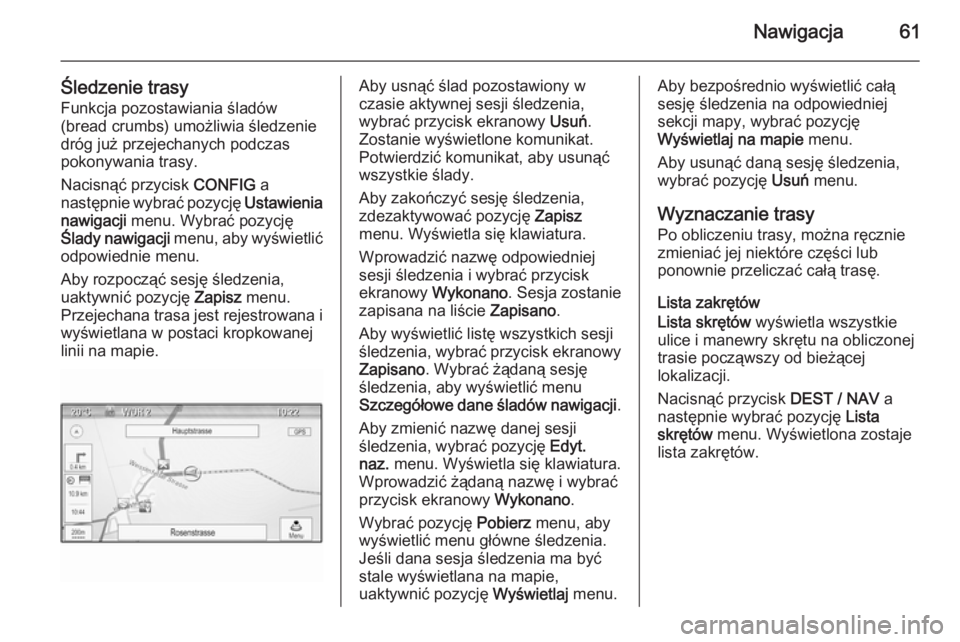
Nawigacja61
Śledzenie trasyFunkcja pozostawiania śladów
(bread crumbs) umożliwia śledzenie
dróg już przejechanych podczas
pokonywania trasy.
Nacisnąć przycisk CONFIG a
następnie wybrać pozycję Ustawienia
nawigacji menu. Wybrać pozycję
Ślady nawigacji menu, aby wyświetlić
odpowiednie menu.
Aby rozpocząć sesję śledzenia,
uaktywnić pozycję Zapisz menu.
Przejechana trasa jest rejestrowana i
wyświetlana w postaci kropkowanej
linii na mapie.Aby usnąć ślad pozostawiony w
czasie aktywnej sesji śledzenia,
wybrać przycisk ekranowy Usuń.
Zostanie wyświetlone komunikat.
Potwierdzić komunikat, aby usunąć
wszystkie ślady.
Aby zakończyć sesję śledzenia,
zdezaktywować pozycję Zapisz
menu. Wyświetla się klawiatura.
Wprowadzić nazwę odpowiedniej
sesji śledzenia i wybrać przycisk
ekranowy Wykonano . Sesja zostanie
zapisana na liście Zapisano.
Aby wyświetlić listę wszystkich sesji
śledzenia, wybrać przycisk ekranowy
Zapisano . Wybrać żądaną sesję
śledzenia, aby wyświetlić menu
Szczegółowe dane śladów nawigacji .
Aby zmienić nazwę danej sesji śledzenia, wybrać pozycję Edyt.
naz. menu. Wyświetla się klawiatura.
Wprowadzić żądaną nazwę i wybrać
przycisk ekranowy Wykonano.
Wybrać pozycję Pobierz menu, aby
wyświetlić menu główne śledzenia. Jeśli dana sesja śledzenia ma być
stale wyświetlana na mapie,
uaktywnić pozycję Wyświetlaj menu.Aby bezpośrednio wyświetlić całą
sesję śledzenia na odpowiedniej
sekcji mapy, wybrać pozycję
Wyświetlaj na mapie menu.
Aby usunąć daną sesję śledzenia,
wybrać pozycję Usuń menu.
Wyznaczanie trasy
Po obliczeniu trasy, można ręcznie
zmieniać jej niektóre części lub
ponownie przeliczać całą trasę.
Lista zakrętów
Lista skrętów wyświetla wszystkie
ulice i manewry skrętu na obliczonej
trasie począwszy od bieżącej
lokalizacji.
Nacisnąć przycisk DEST / NAV a
następnie wybrać pozycję Lista
skrętów menu. Wyświetlona zostaje
lista zakrętów.
Page 64 of 245
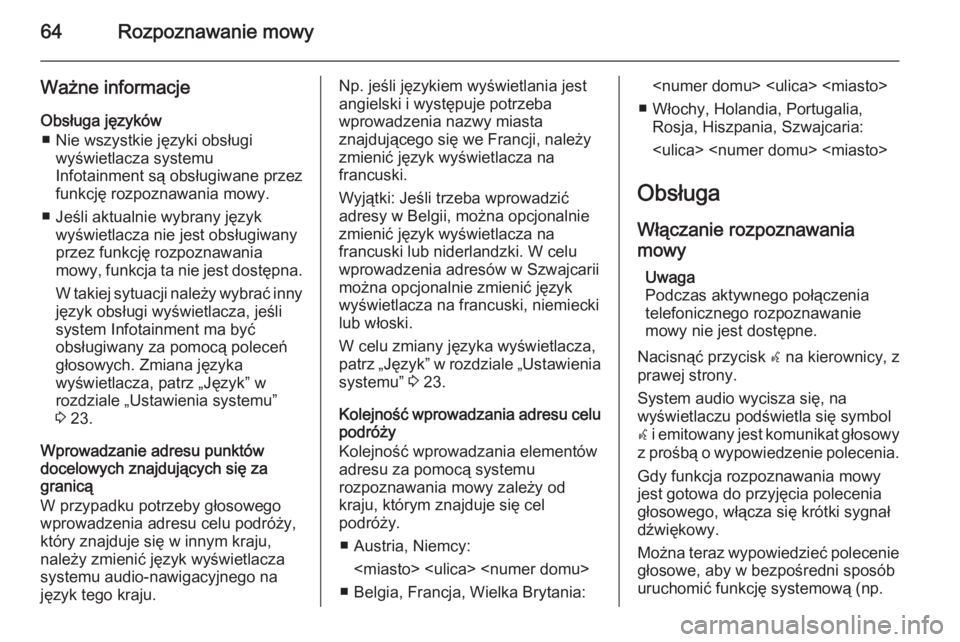
64Rozpoznawanie mowy
Ważne informacje
Obsługa języków ■ Nie wszystkie języki obsługi wyświetlacza systemu
Infotainment są obsługiwane przez
funkcję rozpoznawania mowy.
■ Jeśli aktualnie wybrany język wyświetlacza nie jest obsługiwany
przez funkcję rozpoznawania
mowy, funkcja ta nie jest dostępna.
W takiej sytuacji należy wybrać inny
język obsługi wyświetlacza, jeśli
system Infotainment ma być
obsługiwany za pomocą poleceń
głosowych. Zmiana języka
wyświetlacza, patrz „Język” w
rozdziale „Ustawienia systemu”
3 23.
Wprowadzanie adresu punktów docelowych znajdujących się za
granicą
W przypadku potrzeby głosowego
wprowadzenia adresu celu podróży,
który znajduje się w innym kraju,
należy zmienić język wyświetlacza
systemu audio-nawigacyjnego na
język tego kraju.Np. jeśli językiem wyświetlania jest
angielski i występuje potrzeba
wprowadzenia nazwy miasta
znajdującego się we Francji, należy
zmienić język wyświetlacza na
francuski.
Wyjątki: Jeśli trzeba wprowadzić
adresy w Belgii, można opcjonalnie
zmienić język wyświetlacza na
francuski lub niderlandzki. W celu
wprowadzenia adresów w Szwajcarii
można opcjonalnie zmienić język
wyświetlacza na francuski, niemiecki
lub włoski.
W celu zmiany języka wyświetlacza,
patrz „Język” w rozdziale „Ustawienia systemu” 3 23.
Kolejność wprowadzania adresu celu podróży
Kolejność wprowadzania elementów
adresu za pomocą systemu
rozpoznawania mowy zależy od
kraju, którym znajduje się cel
podróży.
■ Austria, Niemcy:
■ Belgia, Francja, Wielka Brytania:
■ Włochy, Holandia, Portugalia, Rosja, Hiszpania, Szwajcaria:
Obsługa
Włączanie rozpoznawania
mowy
Uwaga
Podczas aktywnego połączenia
telefonicznego rozpoznawanie
mowy nie jest dostępne.
Nacisnąć przycisk w na kierownicy, z
prawej strony.
System audio wycisza się, na
wyświetlaczu podświetla się symbol
w i emitowany jest komunikat głosowy
z prośbą o wypowiedzenie polecenia.
Gdy funkcja rozpoznawania mowy
jest gotowa do przyjęcia polecenia
głosowego, włącza się krótki sygnał
dźwiękowy.
Można teraz wypowiedzieć polecenie głosowe, aby w bezpośredni sposób
uruchomić funkcję systemową (np.
Page 65 of 245

Rozpoznawanie mowy65
odbiór stacji radiowej) lub rozpocząć
sekwencję dialogową składającą się
z kilku kroków (np. w przypadku
wprowadzania adresu docelowego), patrz "Obsługa przy użyciu poleceńgłosowych" w dalszej części tej
instrukcji.
Po zakończeniu sekwencji
dialogowej system rozpoznawania
mowy jest automatycznie wyłączany. Aby rozpocząć kolejną sekwencję
dialogową, należy ponownie
uruchomić system rozpoznawania
mowy.
Regulacja głośności
komunikatów głosowych
Nacisnąć przycisk w lub ─ na
kierownicy, z prawej strony.
Przerywanie komunikatu
głosowego Jako doświadczony użytkownik
kierowca może przerwać
odtwarzanie komunikatu głosowego,
krótko naciskając przycisk w na
kierownicy.Natychmiast rozlegnie się sygnał
dźwiękowy i niezwłocznie można wydać polecenie.
Anulowanie sekwencji
dialogowej Istnieje kilka możliwości anulowania
sekwencji dialogowej i wyłączenia
rozpoznawania mowy:
■ Powiedzieć „ Anuluj” lub „Wyjdź ”.
■ Nacisnąć przycisk n na
kierownicy, z prawej strony.
Sekwencja dialogowa zostaje
automatycznie anulowana w
następujących sytuacjach:
■ Jeśli w określonym czasie nie zostanie wypowiedziane żadne
polecenie (domyślnie system trzy
razy prosi o podanie polecenia).
■ Jeśli zostaną wypowiedziane polecenia, które nie zostaną
rozpoznane przez system
(domyślnie system trzy razy prosi o podanie prawidłowego polecenia).Obsługa przy użyciu poleceń
głosowych
Funkcja rozpoznawania mowy
rozumie polecenia wypowiedziane
naturalnie w postaci zdania lub
polecenia bezpośrednie określające
aplikację i zadanie.
Aby uzyskać najlepsze wyniki: ■ Przed wypowiedzeniem polecenia lub odpowiedzi posłuchać
komunikatu głosowego i poczekać
na krótki sygnał dźwiękowy.
■ Powiedzieć „ Pomoc”, jeśli wystąpi
potrzeba ponownego odsłuchania
komunikatu na bieżącym etapie
dialogu.
■ Komunikat głosowy można przerwać, ponownie naciskając
przycisk w
■ Poczekać na krótki sygnał dźwiękowy i naturalnie
wypowiedzieć polecenie, nie za szybko ani nie za wolno. Używaćkrótkich i bezpośrednich poleceń.